OGG — формат аудиофайлов, а MP4 — формат видеофайлов; оба они являются широко используемыми форматами файлов в своей области. Но в каких ситуациях нужно конвертировать OGG для MP4? А как вы справляетесь с преобразованием OGG в MP4?
Не волнуйся. Эта статья — ваше окончательное решение для решения вышеуказанных вопросов. Продолжайте читать!
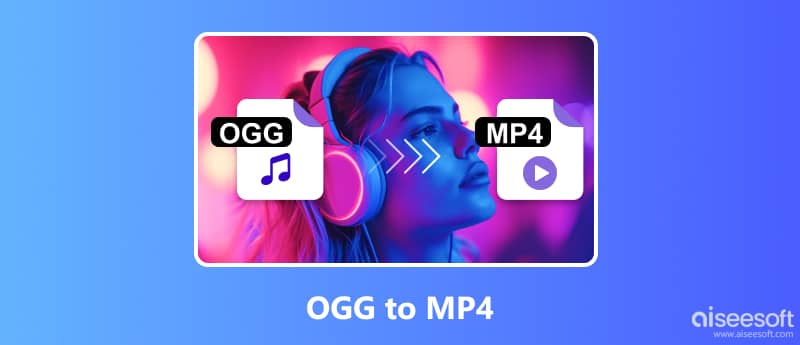
Как и MP3, OGG — это формат сжатых аудиофайлов. В отличие от MP3, OGG — это совершенно бесплатный формат с открытым исходным кодом, позволяющий хранить аудио, видео, текст и метаданные. Поскольку он работает без каких-либо патентных ограничений, люди используют его по всему миру.
Тем не менее, файлы OGG несовместимы с большинством медиаплееров, таких как Windows Media Player, VLC Media Player, 5KPlaer и т. д., а также стереоинструментами. Кроме того, иногда люди хотят представить данные в файлах OGG в других формах. Следовательно, OGG следует преобразовать в MP4, поскольку файлы MP4 легче сохранять и управлять ими, а также подходят для большинства устройств и операционных систем.
Первое отличное решение для преобразования OGG в MP4 — использовать Aiseesoft Video Converter Ultimate. Этот универсальный конвертер OGG в MP4, совместимый с Windows и macOS, был протестирован более чем 10 миллионами пользователей, что привело к широкому признанию строгой совместимости форматов, простоты управления и различных функций редактирования. Video Converter Ultimate поддерживает все форматы кодирования H.265/HEVC, H.264, Xvid, VP8, VP9 и т. д., поэтому он может экспортировать более 1000 форматов файлов.

Скачать
Aiseesoft Video Converter Ultimate
100% безопасность. Без рекламы.
100% безопасность. Без рекламы.
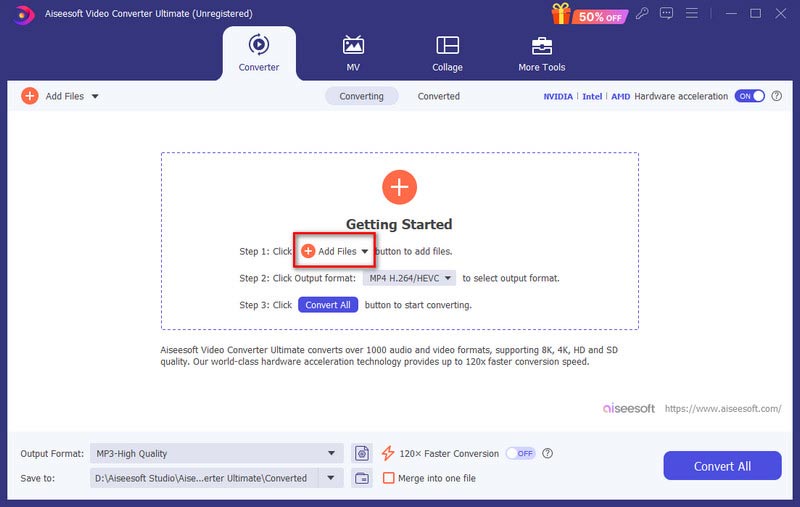
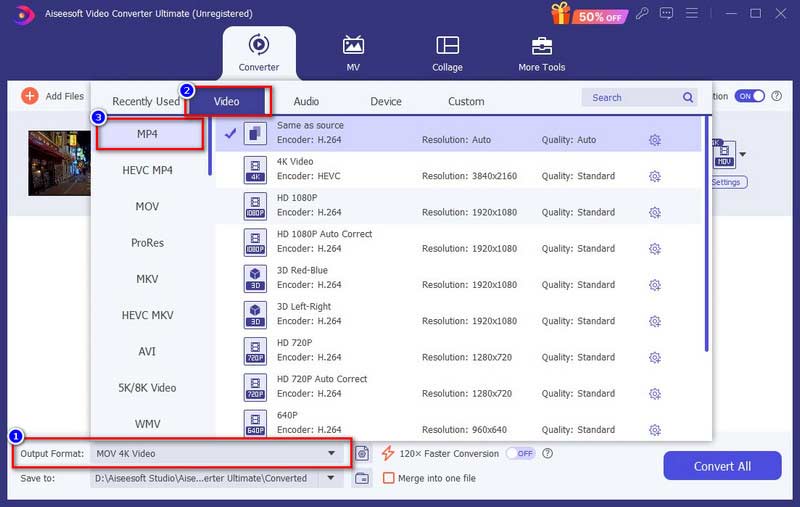
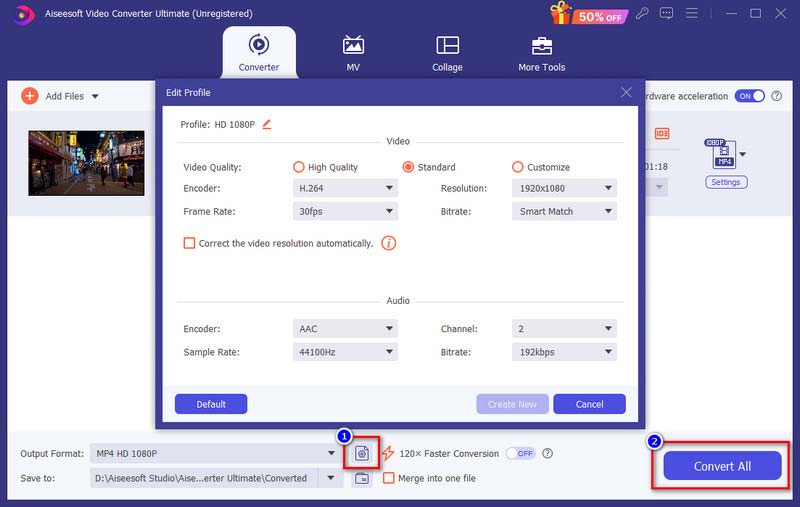
Вы также можете настроить выход MP3 в разделе «Аудио», если хотите просто конвертировать OGG в MP3 для прослушивания.
FFmpeg — это бесплатный кроссплатформенный проект для записи, конвертации и потоковой передачи видео/аудио. Он позволяет гибко кодировать, декодировать, перекодировать, фильтровать и воспроизводить любой формат медиафайлов. Но этот метод требует профессиональных знаний и навыков, новичкам он не подойдет.


VLC — это широко используемый бесплатный мультимедийный проигрыватель с открытым исходным кодом. В качестве свободного средства массовой информации или DVD плеер, поддерживает различные форматы воспроизведения и базовые настройки. Но он также может хорошо работать как конвертер между различными форматами файлов, включая OGG в MP4. Вот подробные инструкции по использованию VLC для изменения OGG на MP4.
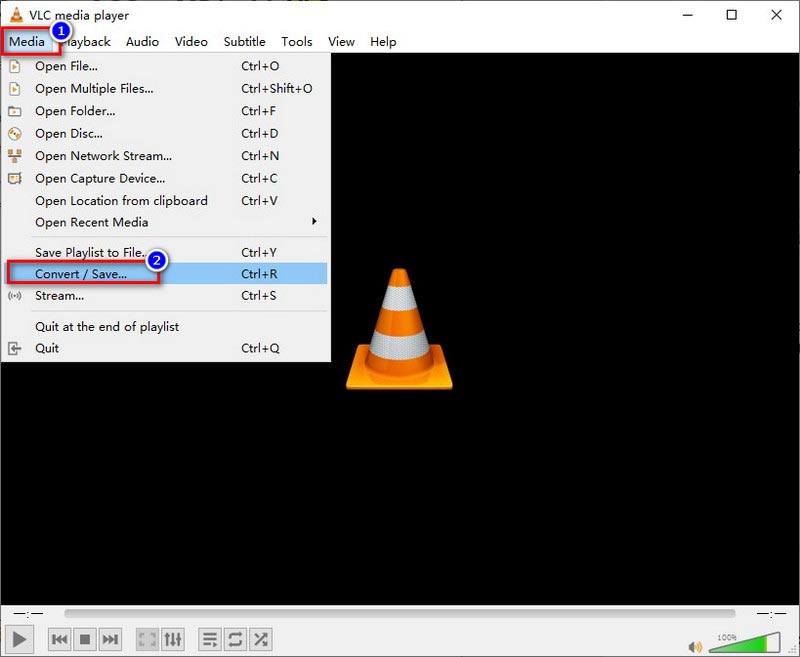
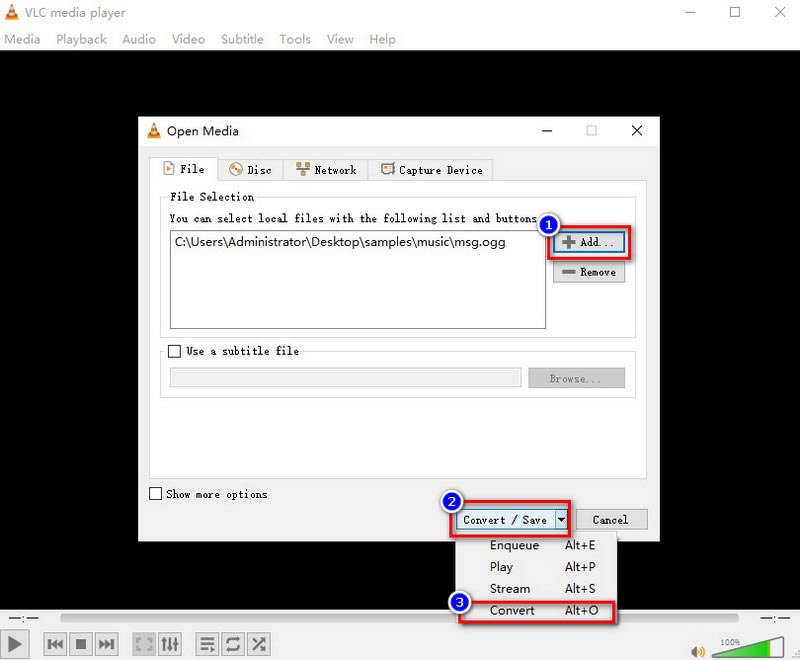
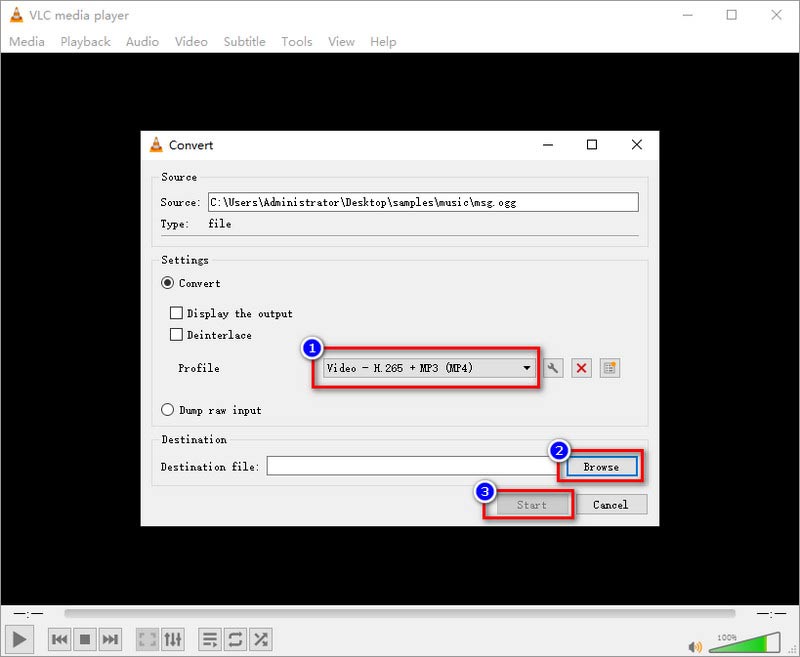
Следует отметить, что VLC не предназначен для конвертации видео, поэтому его рабочий интерфейс может быть сложным.
Помимо программного обеспечения для конвертации OGG в MP4, которое вы можете рассмотреть, различные онлайн-инструменты также могут помочь вам преобразовать OGG в MP4. FreeConvert — один из них. Этот сайт поддерживает практически все видеоформаты для конвертации. Интуитивно понятный интерфейс легко подскажет вам, с чего начать и как следовать. Вы можете заранее настроить вывод MP4, указав размер экрана, соотношение сторон, частоту кадров и т. д. Кроме того, FreeConvert поддерживает настройку громкости звука и обрезку видеоклипов.
Это подробные инструкции по преобразованию OGG в MP4 с помощью FreeConvert онлайн.
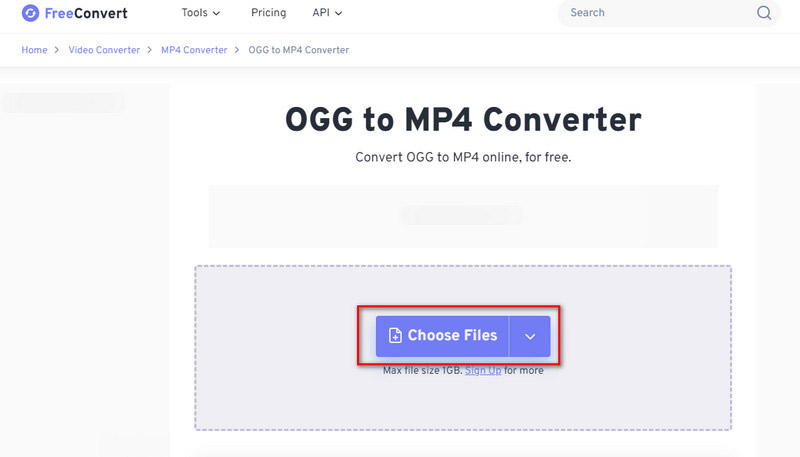
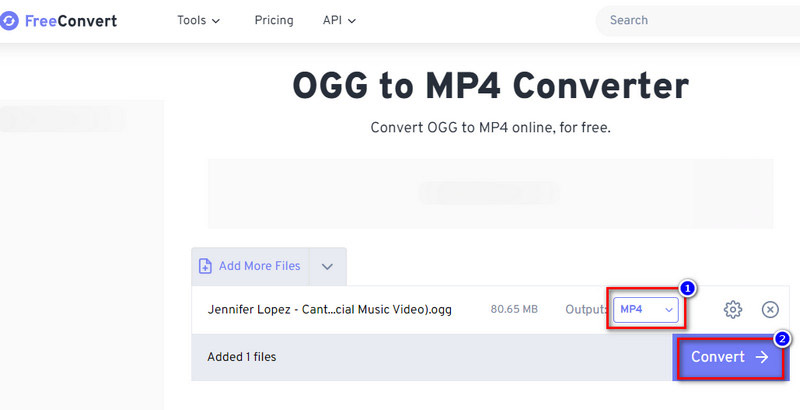
Могу ли я конвертировать OGG в MP4 с изображением?
Да, ты можешь. Когда вы завершите преобразование OGG в MP4 с помощью Aiseesoft Video Converter Ultimate, функция MV Video Converter Ultimate поможет вам добавить изображения в файл MP4, чтобы вы могли наслаждаться звуком из OGG и просматривать изображения в формате MP4.
Чем я могу открыть файлы OGG?
Многие мультимедийные проигрыватели или аудиопрограммы могут открывать файлы OGG, например Blu-ray плеер Aiseesoft, VLC Media Player, Adobe Audition, Vox, GOM Audio и т. д.
Есть ли у Mac конвертер MP4 для файлов OGG?
Aiseesoft Видео конвертер Ultimate — это универсальное решение для изменения OGG на MP4 на Mac. Он работает на очень высокой скорости и имеет высококачественный экспорт.
Заключение
Поздравляем с приобретением четырех эффективных методов конвертации из этой статьи. OGG для MP4. Если вы не можете решить, какой из них применить на своем компьютере, мы предлагаем упомянутый в статье Aiseesoft Video Converter Ultimate стать лучшим решением. Он предложит вам замечательный опыт конвертации OGG в MP4 с высокой скоростью и отличным качеством. Загрузите его и попробуйте!

Video Converter Ultimate — отличный видео конвертер, редактор и энхансер для преобразования, улучшения и редактирования видео и музыки в 1000 и более форматах.
100% безопасность. Без рекламы.
100% безопасность. Без рекламы.